在中文学习和教学过程中,拼音是帮助掌握发音的重要工具。尤其是在儿童教育、语言初学者或汉字输入辅助中,添加拼音及其声调显得尤为重要。如何在常见的文档编辑软件(如 Microsoft Word 或 WPS)中为文字添加带声调的拼音呢?以下是几种实用的方法。
Microsoft Word 提供了“拼音指南”功能,可以快速为选定的汉字添加带声调的拼音。操作步骤如下:首先选中需要标注拼音的文字,然后点击菜单栏中的“开始”选项卡,在“字体”区域找到并点击“拼音指南”。在弹出的窗口中,系统会自动识别拼音并显示声调,用户也可以手动修改拼音及声调。确认后点击“确定”,拼音就会显示在所选文字的上方。
WPS 文档也支持类似的拼音标注功能。用户只需选中目标文字,点击顶部菜单栏中的“开始”,在“拼音”功能区选择“拼音指南”,即可进行拼音设置。WPS 的界面更加直观,适合对排版有较高要求的用户。
如果希望更灵活地控制拼音格式,也可以手动输入带声调的拼音。例如,“妈妈”可写为“mā ma”。这种方式适用于少量文本或特殊标注需求。需要注意的是,正确使用声调符号(阴平、阳平、上声、去声)对于准确表达发音至关重要。
对于不熟悉办公软件操作的用户,还可以借助一些在线工具,如“在线汉语拼音转换器”等,将文字粘贴进去,系统会自动生成带声调的拼音,用户可以直接复制到文档中使用。
无论是通过办公软件自带的拼音功能,还是借助在线工具,为文档添加带声调的拼音都能有效提升阅读和学习体验。根据具体需求和使用习惯选择合适的方式,可以让拼音标注工作变得更加高效和便捷。
本文是由懂得生活网(dongdeshenghuo.com)为大家创作
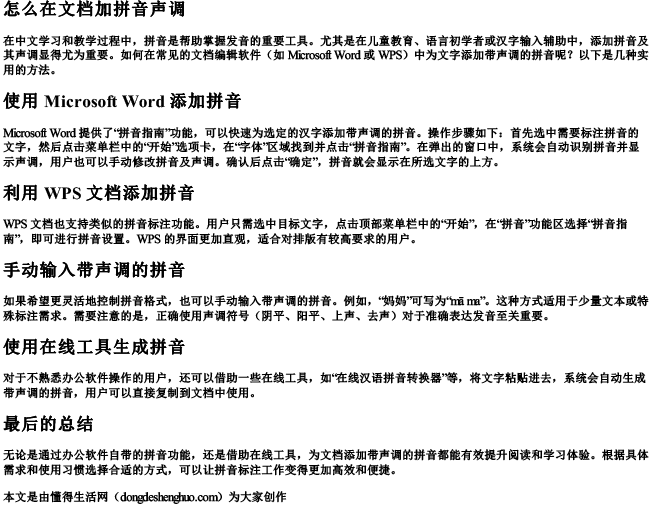
点击下载 怎么在文档加拼音声调Word版本可打印
懂得生活网为大家提供:生活,学习,工作,技巧,常识等内容。
